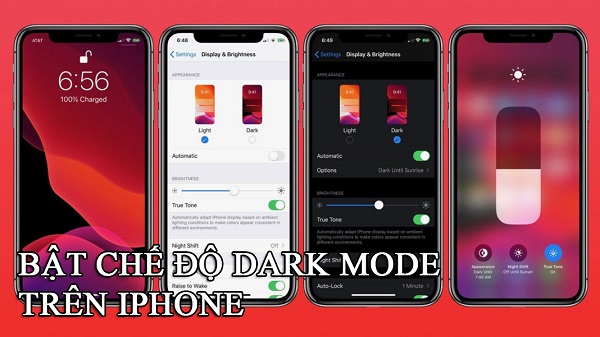Nếu bạn đang sở hữu iPhone với hệ điều hành iOS 13, bạn có thể sử dụng chế độ ban đêm Dark Mode vô cùng ấn tượng, với chế độ này giao diện ứng dụng sẽ chuyển sang chế độ đen trắng, vào ban đêm. Giúp bạn xem tin tức hoặc đọc sách trên iPhone rất dễ chịu cho đôi mắt. Và bài viết dưới đây, Taochat.vn sẽ hướng dẫn các bạn cách bật chế độ Dark Mode trên iPhone và những gì bạn cần biết về tính năng này. Hãy cùng theo dõi nhé!
Tin tức liên quan:
- Tại sao Camera trước iPhone X bị ngược ?
- Cách bật phím ảo home trên iPhone 11
- Khắc phục lỗi iPhone 11 Pro bị sọc màn hình
Mục Lục
Chế độ Dark Mode là gì?
Chế độ tối Dark Mode có sẵn trong iOS 13 và bạn có thể bật/ tắt nhanh tính năng này thông qua một nút trong Control Center (Trung tâm điều khiển). Với tính năng này bạn sẽ có thêm một trải nghiệm mới, giúp bảo vệ mắt và cải thiện thời lượng PIN trên các mẫu iPhone sử dụng màn hình OLED (iPhone X, Xs và Xs Max).
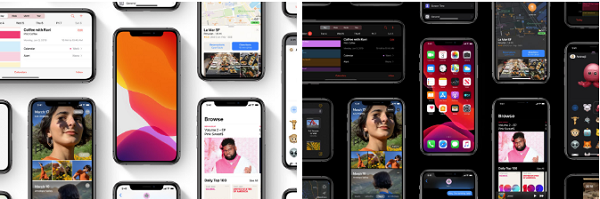
Bạn cũng có thể tuỳ chỉnh để nó tự động bật vào một thời điểm nhất định trong ngày giống như chế độ Do not Disturb (Không làm phiền), vì vậy bạn không cần phải bật và tắt thủ công mỗi lần. Rất tiện lợi!
Chế độ Dark Mode đã được Apple đã tích hợp sâu vào hệ thống và chúng có thể hỗ trợ cả ứng dụng bên thứ ba chứ không chỉ là trên các ứng dụng của Apple.
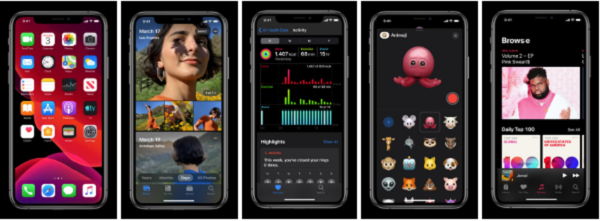
Gần như 99% các ứng dụng do Apple phát triển sẽ hỗ trợ chế độ Dark Mode, nhưng 1% ứng dụng còn lại mà Apple chưa bao giờ cho chúng ta thấy sẽ hỗ trợ tính năng này chính là trình duyệt web Safari. Có thể việc đưa chế độ Dark Mode vào trình duyệt và hỗ trợ nhiều trang web khác nhau sẽ là một thử thách lớn.
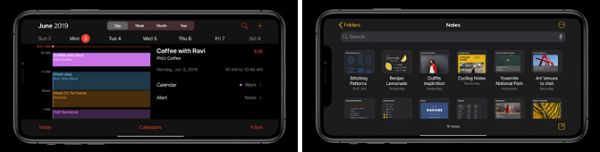
Dưới đây là danh sách các ứng dụng mà Apple đã xác nhận sẽ hỗ trợ chế độ Dark Mode mới:
- Wallpapers (Hình nền)
- Apple Maps (Bản đồ)
- Messages (Tin nhắn)
- Calendar (Lịch)
- Apple Music
- Notes (Ghi chú)
- Reminders (Lời nhắc)
- Photos (Ảnh)
- Settings (Cài đặt)
- Health (Sức khoẻ)
- Keyboard (Bàn phím)
- Nhiều ứng dụng khác nữa…
Hướng dẫn cách sử dụng chế độ Dark Mode trên iPhone
Khi bạn cài đặt iOS 13 lần đầu tiên, hệ thống sẽ hỏi bạn có muốn sử dụng Chế độ ban đêm (Dark Mode) khi hoàn tất quá trình cài đặt. Nếu không thì bạn có thể tự điều chỉnh trong cài đặt theo các bước như sau:
- Bước 1: Đầu tiên, các bạn mở Cài đặt (Settings) lên, sau đó vuốt xuống và nhấn vào Màn hình & Độ sáng
- Bước 2: Tiếp đó, các bạn chọn Tối (Dark) ở đầu màn hình của bạn
- Bước 3: Nếu các bạn muốn tự thay đổi khi trời sáng hoặc tối như MacOS, các bạn chỉ cần gạt nút Tự động.
Ngoài ra, các bạn cũng có thể nhanh chóng bật và tắt Chế độ tối ở góc dưới bên trái của Trung tâm điều khiển (Control Center). Hướng dẫn kèm hình ảnh như sau:
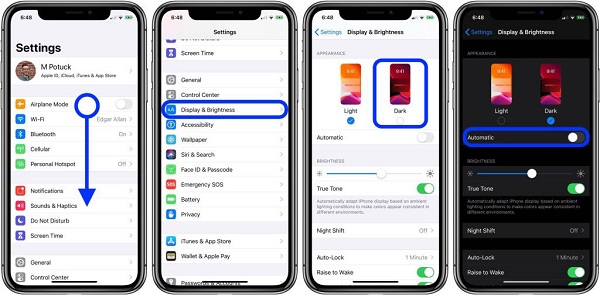
- Sau khi bật/ tắt Chế độ ban đêm, bạn có thể chọn sử dụng thủ công hoặc tự động.
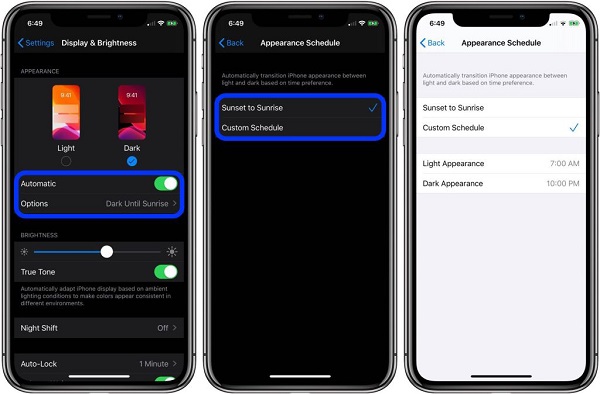
- Bạn có thể tự động đặt giao diện của mình với hai chủ đề hoàng hôn sang bình minh do hệ thống điều chỉnh. Hoặc không bạn cũng có thể tuỳ chỉnh khung giờ theo ý mình.
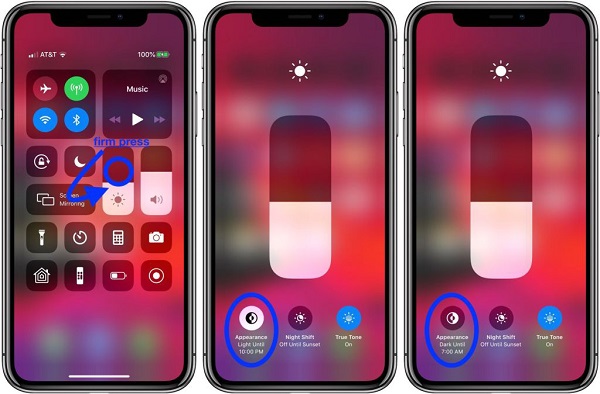
- Bạn cũng có thể nhanh chóng chuyển đổi giữa Chế độ sáng và tối trong Trung tâm điều khiển.
- Chỉ cần nhấn mạnh vào thanh điều chỉnh độ sáng và bạn sẽ tìm thấy nút chuyển đổi chế độ Sáng hay Tối.
Vài thao tác đơn giản đơn giản để bạn có thể bật Dark Mode cho iPhone. Với những bạn chỉ thích Dark Mode có lẽ hướng dẫn bật auto dark mode trên đây không quá quan trọng. Nhưng với những bạn thích hoạt động song song hai giao diện thì tính năng này thực sự rất cần thiết.
Chúc các bạn thực hiện thành công nhé!
>>> Tham khảo: Dịch vụ sửa iPhone giá rẻ tại Đà Nẵng